インスタグラムはQRコードを作ることができます。
こんな人に向けての記事です。
- インスタのQRコードの作り方がわからない
- QRコードを名刺に入れたい
- QRコードでフォロワーを増やしたい
今回は、インスタのQRコードの作り方・名刺に入れる方法を紹介します!
インスタのQRコードの作り方
インスタ用のQRコードを作って、名刺に入れたり、お店の店内・チラシ・広告・WEBサイトにのせると、簡単にインスタをフォローしてもらえるので便利です。
インスタのQRコード
インスタグラムのQRコードはとても便利なツールです。
QRコードをスキャンすることで、相手のアカウントをフォローしたり、プロフィールを表示したりすることができます。
こちらがインスタのQRコードです。ちょっと変わったQRコードですね。
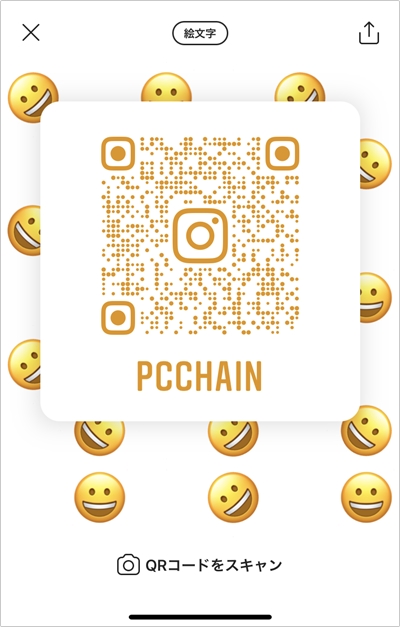
これを他の人がインスタでスキャンすると、簡単にフォローできるようになっています。この画像を名刺に入れることもできます。
QRコードの作り方
それではさっそく、インスタのQRコードを作りましょう!
所要時間は30秒ほどです。
まずはインスタグラムの右下にある自分のプロフィール画像をおし、右上にあるメニューボタンをおします。
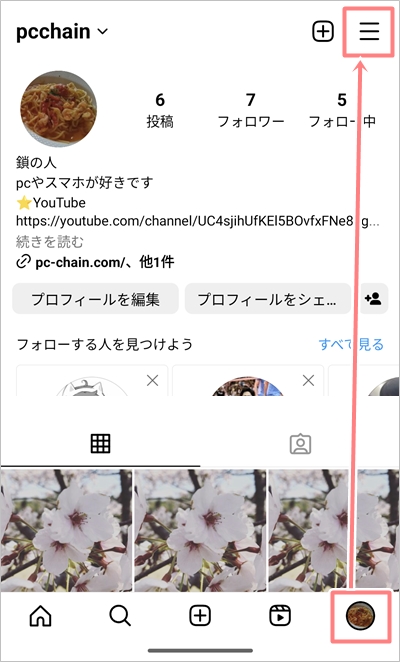
「QRコード」をおします。
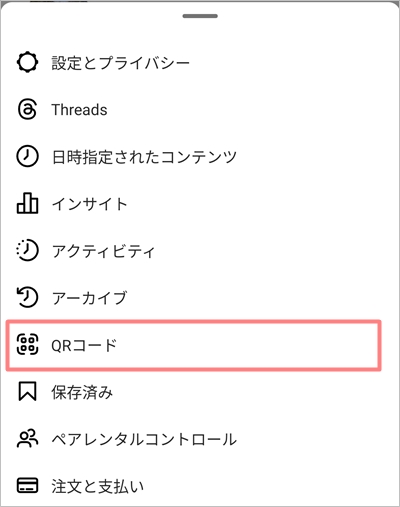
自分のユーザーネームが表示されたQRコードが表示されました。
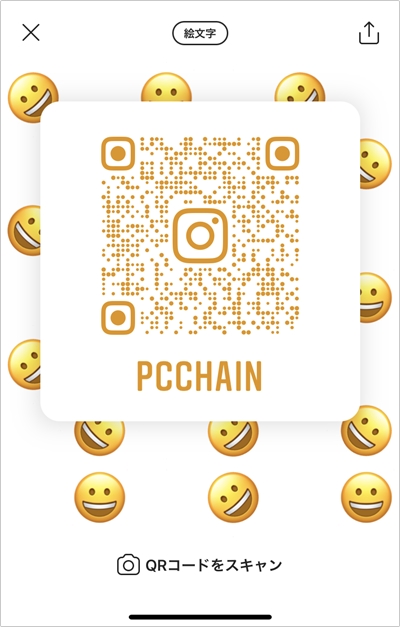
このQRコードを保存したり、QRコードの画像をLINEで送ったり、メールで送れば、かんたんにフォローしてもらえますね。
QRコードのデザインを変更する
インスタのQRコードのデザインを変更するには、上にあるボタンをおします。
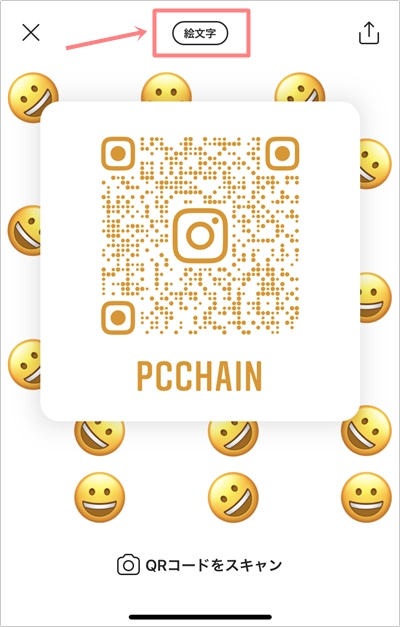
こちらは「カラー」です。背景部分をタップすると、タップする都度色がかわります。
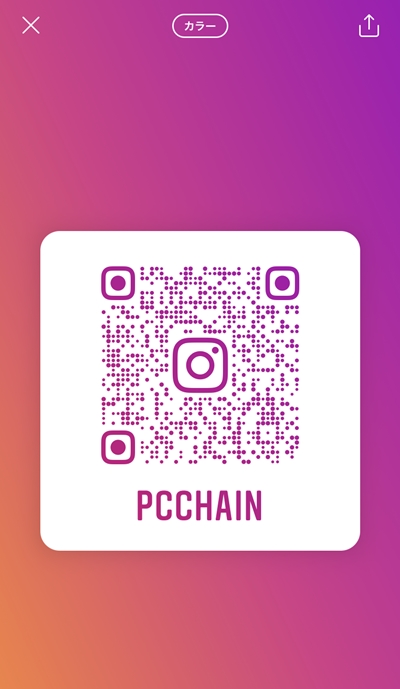
絵文字で背景をタップします。
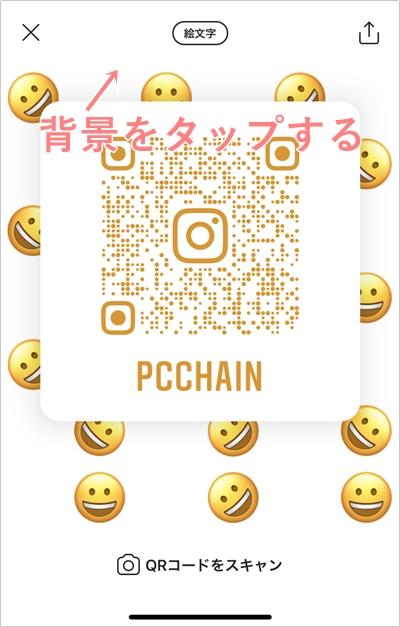
絵文字の種類を変更できます。
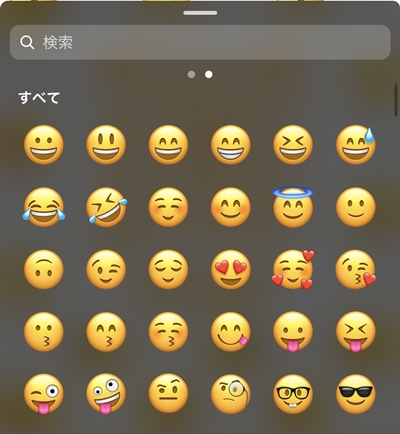
絵文字の種類を変更できました。

このように、QRコードの見た目を変更することができるので、好みの背景にデザインを変更してみてください。
QRコードを名刺に入れる方法
これで、インスタグラム用のQRコードを表示することができました。次に、このQRコードで名刺を作ってみましょう!
QRコードの下にある「プロフィールをシェア」をおします。
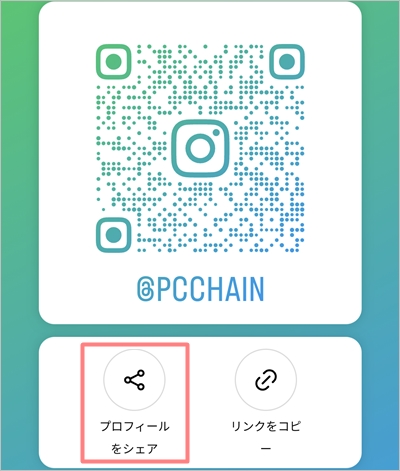
共有メニューがひらきます。ここでQRコードの画像を外部に送ります。
メールで送ったり、コピーして別のアプリケーションに貼り付けたり、LINEに送ったり、画像を保存することもできます。
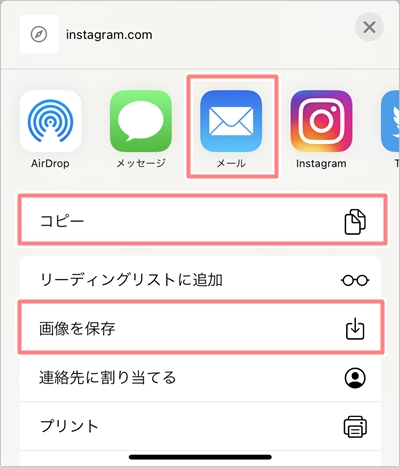
例えば「画像を保存」で端末にQRコードを保存してみました。写真アプリを開くと、インスタのQRコードが表示されました。
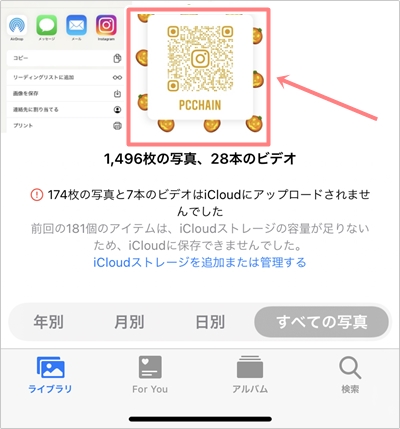
これを名刺作成サービスに送れば、名刺にインスタのQRコードを入れることができます。名刺を自作する場合は、この画像を作って名刺を作ってみてください。

インスタのQRコードは簡単に作ることができるのでぜひ使ってみて下さい!
そして、このQRコードで名刺を使ったり、友だちに送ったりすることができます。より多くの人にインスタをフォローしてほしい場合は、手軽で便利なQRコードをぜひ使ってみて下さい!
以上、インスタのQRコードの作り方・名刺に入れる方法でした。
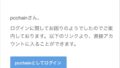
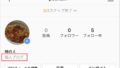
コメント